I layout di tastiera sono standardizzati. La maggior parte delle tastiere segue il layout QWERTY ma ci sono anche i layout QZERTY e DVORAK meno popolari che vengono utilizzati. Se ti occupi delle tastiere meccaniche, ci sono più varianti. Gli utenti finali si preoccupano principalmente solo del layout QWERTY. Questi layout sono dettati dal posizionamento delle lettere inglesi sulla tastiera. Altre lingue come l’arabo e il cinese hanno i propri layout. Alcune tastiere potrebbero mostrare sia l’inglese che la corrispondente lettera araba o il simbolo cinese che un tasto eseguirà sui suoi tasti. A volte, una normale tastiera QWERTY inglese avrà più simboli su alcuni tasti. Questi sono solitamente i tasti di punteggiatura ma in realtà non puoi digitarne nessuno, quindi perché esistono?
Questi tasti aggiuntivi sono variazioni per la tastiera QWERTY. La tastiera QWERTY di per sé ha parecchie variazioni per altre lingue. Ad esempio, solo spagnolo e francese hanno due varianti QWERTY e questi simboli corrispondono a quei layout.

Come digito questi simboli?
Ora che sai perché la tua tastiera ha più simboli su alcuni tasti, la domanda è come digitarli. Nessuno di questi simboli può essere digitato tenendo premuto il tasto Maiusc. Se è necessario utilizzare questi tasti, è necessario aggiungere un layout di tastiera diverso. Non è troppo difficile. La parte difficile è capire quali simboli corrispondono a quale lingua.
Ad esempio, la mia tastiera supporta il francese, come evidenziato dal “Verr.maj” sotto il tasto Caps Lock. Sfortunatamente, l’aggiunta del layout della tastiera francese non mi ha permesso di digitare i simboli corrispondenti sui miei tasti. Il motivo è perché il francese è in realtà una variazione del layout QWERTY canadese. Per coloro che non lo sanno, il francese è la seconda lingua in Canada.
Per digitare questi simboli, è necessario aggiungere il layout di tastiera corretto, ma non è necessario modificare necessariamente la lingua di input. Apri l’app Impostazioni su Windows 10. Vai al gruppo di impostazioni Ora e lingua. Seleziona la scheda Regione e lingua. Se desideri mantenere la tua lingua di input corrente, selezionala e fai clic sul pulsante Opzioni sotto di essa.
Nella schermata successiva, fare clic sul pulsante più e aggiungere un secondo layout di tastiera. Prendono il nome dalla lingua per cui sono usati.
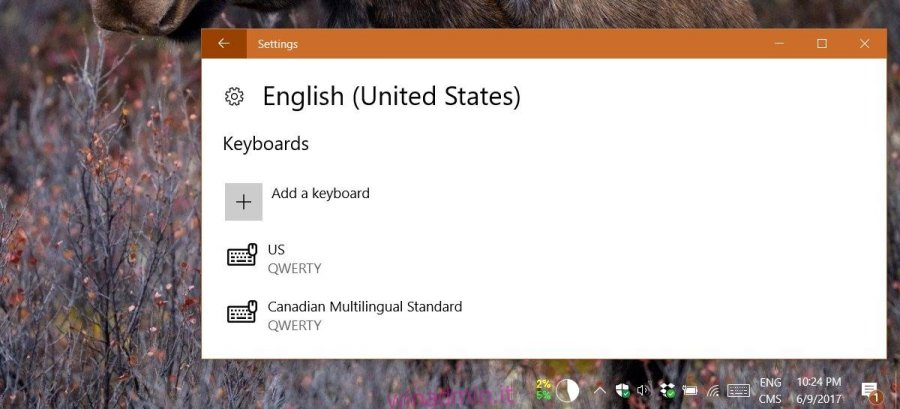
Quando si passa all’altro layout, sarà possibile utilizzare alcuni degli altri simboli sui tasti. Non sarai in grado di utilizzare tutti i quattro o cinque simboli su una chiave. Puoi usare solo il tasto Maiusc per inserire il secondo simbolo del caso, ma questo è tutto.

